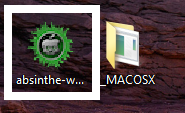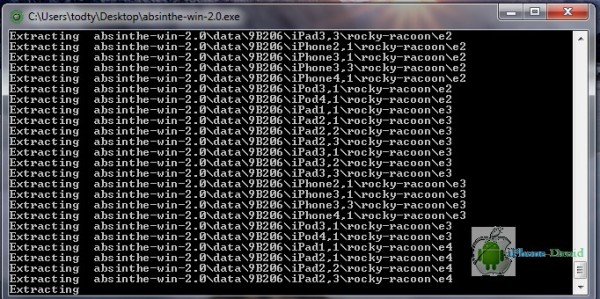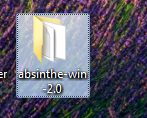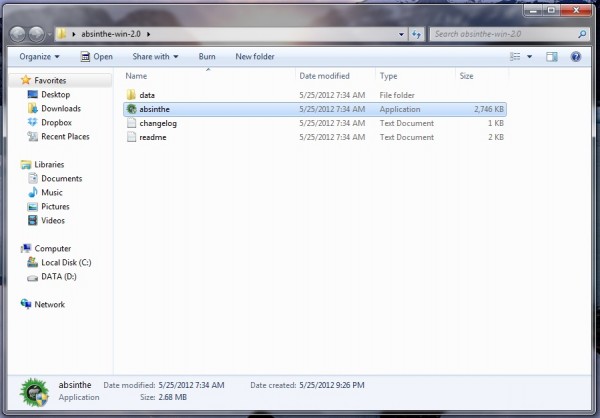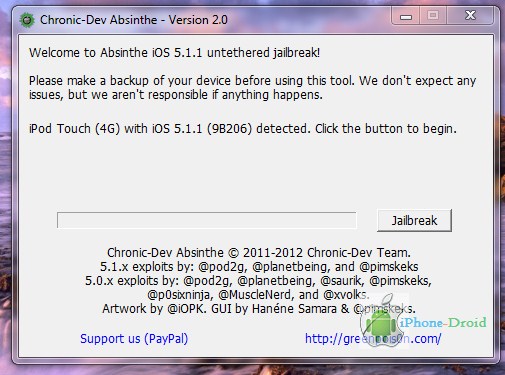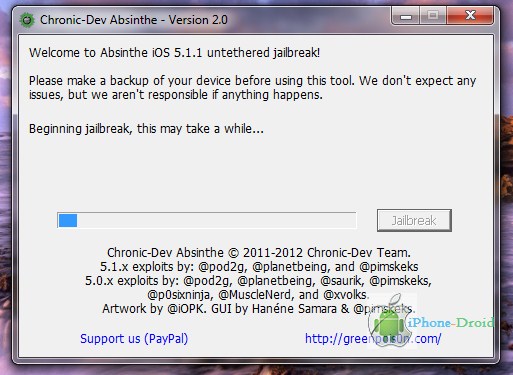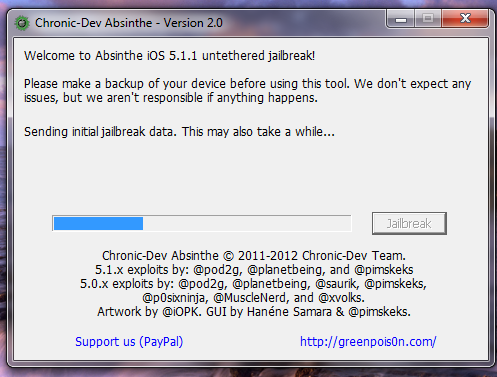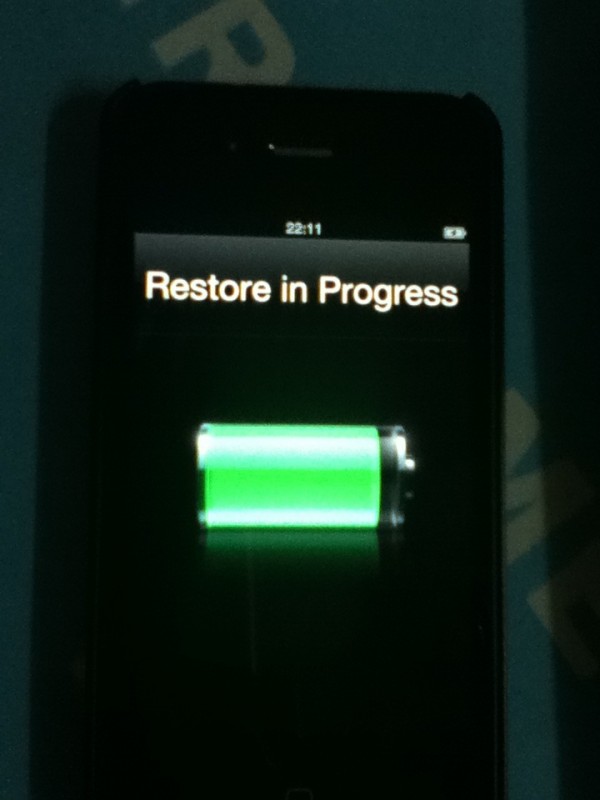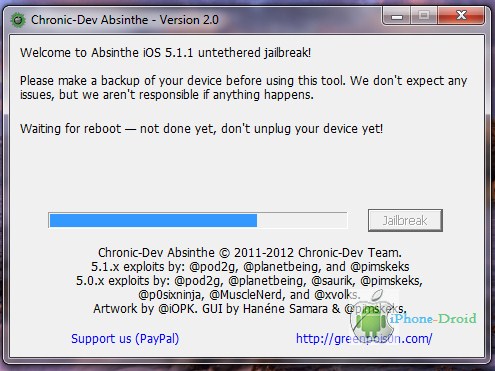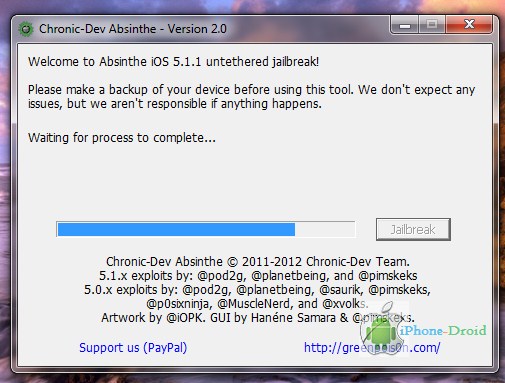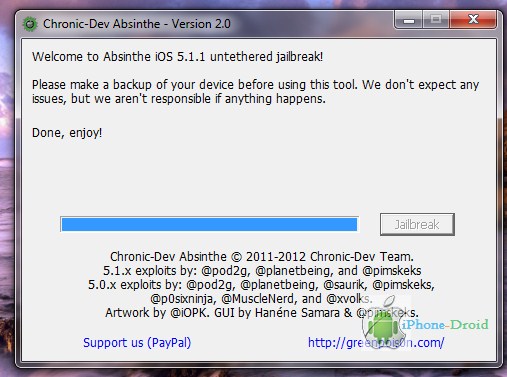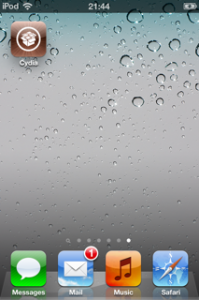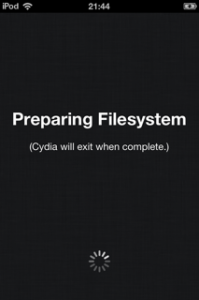[อัพเดทเวอร์ชั่น 2.0.2 28/05/12 Untethered Jailbreak iOS 5.1.1 รองรับ iPhone 4 GSM build 9B208]
Download Absinthe 2.0.2 for Windows
Download Absinthe 2.0.2 for Mac
Download Absinthe 2.0.2 for Linux
สำหรับผู้ทีเ่จลเบรกด้วยเวอร์ชั่น 2.0.1 หรือก่อนหน้านั้นแล้วไม่ต้องเจลเบรกใหม่ก็ได้เช่นกันครับ แต่หากถ้ายังไม่เคยเจลเบกเลย ให้โหลดเวอร์ชั่น 2.0.2 ได้ตาม link ด้านบนเลยครับ
————————————————————————————————————————————————————————————————————————–
สิ้นสุดการรอยคอยสำหรับ Absinthe 2.0 ที่สามารถ Uethered Jailbreak 5.1.1 ได้หลังจากรอคอยกันมายาวนาน และในวันนี้ขาเจลเบรกก็ได้เฮกันแล้วครับ เครื่องมือเจลเบรค Absinthe 2.0.1 (อัพเดทเป็นเวอร์ชั่นล่าสุดก่อนหน้านี้ 2.0) เป็นตัวเจลเบรคแบบสมบูรณ์ให้กับ อุปกรณ์ที่ใช้ iOS 5.1.1 โดยสามารถปิดเปิดเครื่องเองได้เองไม่ต้องใช้โปรแกรมช่วยในการเปิดเครื่อง ซึ่งถือว่าสมบูรณ์ที่สุดขณะนี้
ควรศึกษาวิธีการทำก่อนลงมือทำ หากเกิดข้อผิดพลาด ทางเราจะไม่รับผิดชอบหากเครื่องของท่้านได้รับความเสียหายไม่ว่ากรณีใด ๆ
รุ่นที่รองรับ
- iPhone 3Gs
- iPhone 4
- iPhone 4 CDMA
- iPhone 4S
- iPad 1
- iPad 2 Wifi
- iPad 2 GSM
- iPad 2 CDMA
- iPad 2 Wifi, R2
- iPad 3 Wifi
- iPad 3 Global
- iPad 3 CDMA
- iPod 3G
- iPod 4G
- AppleTV 2
Download Absinthe 2.0.1 Untethered 5.1.1 Jailbreak [Direct Links]
Download Absinthe 2.0.1 for Windows
Download Absinthe 2.0.1 for Mac
Download Absinthe 2.0.1 for Linux
วิธีการเจลเบรคแบบสมบูรณ์ iOS 5.1.1 ด้วย Absinthe 2.0 สำหรับ Windows
1. หลังจาก Download Absinthe มาแล้วและ Extract ไฟล์ออกมาจะมี iCon แบบในภาพอยู่ 1 iCon และ 1 Folder ให้ Double click ที่ icon absinthe-win-2.0.1.exe
2.หลังจากนั้นโปรแกรมจะมันเพื่อ extract ไฟล์ออกไปโดยจะสร้างเป็น folder ที่ desktop (ถ้าทำที่หน้าจอ)
3. หลังจาก Ectract เรียบร้อยแล้วจะมี Folder ชื่อว่า absinthe-win-2.0.1
4. เมื่อเข้าไปใน folder absinthe ให้ Double Click ที่นั่นเพื่อเจลเบรก
5. ให้ต่อ iDevice กับคอมเลยได้เลยครับ จากนั้น เมื่อ program detect เจอแล้วจะปรากฎชื่อรุ่นและ รายละเอียดต่าง ๆ ใ้ห้กดที่ jailbreak ได้เลยครับ
6. จากนั้นโปรแกรมก็จะทำงานตามขั้นตอนโดยอัตโนมัติ และให้รออย่างเดียวครับ
7. จะสังเกตได้ว่าหน้าจอ iDevice หน้าตอนนี้จะขึ้นว่า Restore in Progress ครับ แล้วก็รอต่อไปครับ อีกสักครู่ก็จะเรียบร้อย
8. ในขั้นตอนนี้ก็ยังรอต่อไปครับ
9. หลังจากที่ jailbreak เรียบร้อยแล้วจะขึ้น Done Enjoy! เสร็จทุกขึ้นตอนแล้วก็จะได้ cydia 5.1.1 มาเรียบร้อยแล้ว
หลังจากที่เจลเบรกเสร็จเรียบร้อยแล้วก็จะปรากฎไอคอน Cydia และเมื่อเข้าไปที่ Cydia ก็จะขึ้นว่า Preparing Filesystem ครับ เมื่อเสร็จขึ้นตอนก็จะกลับเข้าสู่หน้า Home ตามปกติครับ
หมายเหตุ สำหรับใครที่เจลแล้วใช้เวลานาน แนะนำให้แบ็คอัพข้อมูลไว้ครับ แล้ว Restore iOS 5.1.1 ใหม่ครับ หลังจากนั้นค่อยดึงไฟล์แบ็คอัพกลับมาให้ทำให้เร็วกว่าครับ